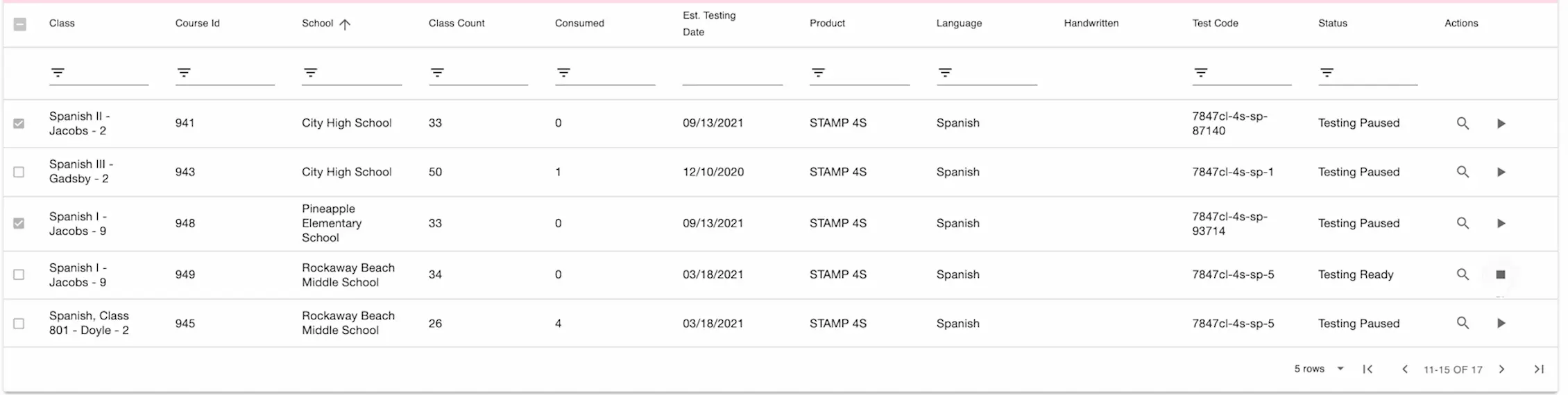如果您尚未设置,请完成 ClassLink 入职调查.
如何开始
请在填写班级链接入职表格前查看限制条件。
1. 查看以下限制:
- 您只能为一个班级/小节指定一种语言。
- 考试协调员和教师只能通过 ClassLink 访问本学期的考试数据。
- 测试协调员将 只能只有通过Avant Assessment Client Support 申请地区登录,测试协调员才能访问上一学期完成的测试数据。
- 教师需要联系测试协调员,以获取上一学期完成的测试数据。
2.填写 ClassLink 入职表格:
在集成前填写ClassLink 入职表格。
如何与Avant Assessment App 整合
当一切整合准备就绪后,我们的团队将向您发送入职说明。
测试开始前,ClassLink 管理员必须在 Avant Assessment 和 ClassLink 之间设置名册集成,并分配用户权限。 详细说明可在此处找到 (ClassLink 管理员可通过其 ClassLink 帮助中心账户访问本文)。
管理员控制面板
考试协调员使用 "管理控制面板 "分配考试、手写选项(如适用)、语言和考试日期。ClassLink 管理员必须设置考试协调员访问管理员和教师控制面板。
如何设置评估
1.登录ClassLink 门户。
2.单击Avant Assessment 图标 访问管理员控制面板。
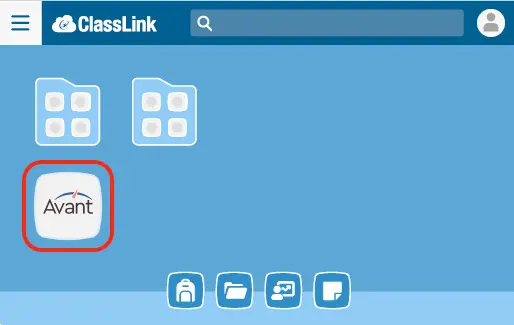
3.单击"执行数据同步 "按钮更新班级列表。

请不要在学生测试时进行同步。这可能会导致同步不完整。
4.选中要分配测试的每个班级的复选框。

5.为班级分配测试:
- 如果购买了 "允许手写",请单击 "允许手写"切换。
- 选择测试包 (例如 STAMP 4S,STAMP 4Se)

选择要分配给班级的测试包(如 STAMP 4S、STAMP 4Se)
如果购买了 "允许手写",请单击 "允许手写 "切换。
6.单击"应用到所选 "保存更改。

班级状态将从"需要产品预订 "变为"需要班级设置"。

需要设置班级: 测试协调人应为每个班级选择日期和语言。
7.单击"预计测试日期 "字段并选择计划测试日期。

8.选择测试语言。

9.对于使用手写选项的班级,请单击"使用手写(在允许的情况下)"。
10.单击 "应用于所选"。

11.查看所选设置并点击"是,继续"。
重要事项:按继续之前,请确保语言、日期和书写方式正确无误。 一旦确认,这些设置将无法更改。
班级状态将从 "需要班级设置"变为 "测试暂停"。

测试暂停: 学生无法进入测试。
测试准备就绪: 学生可以访问测试。
操作:
播放按钮- 点击 "播放 "按钮,打开测试当天的测试通道。
停止按钮- 点击停止按钮,关闭测试当天的访问权限。
放大镜- 访问结果和报告。班级状态应设置为 "测试就绪"。
教师仪表板
如何开始评估
1.登录ClassLink 门户。
2.点击Avant Assessment 图标 进入教师控制面板。
![]()
3.在测试当天点击播放按钮。这样学生就可以进入测试。

操作:
列表- 查看学生名册。
放大镜- 查看结果和报告。班级状态应设置为 "测试就绪"。
播放按钮- 点击 "播放 "按钮,打开测试当天的测试通道。
停止按钮- 点击 "停止 "按钮,关闭测试当天的访问权限。
4.测试完成后,按下 "停止 "按钮。
这将防止学生在预定时间之后进入测试。
如何从教师控制面板获取结果
1.登录 ClassLink。
2.点击Avant Assessment 图标进入教师控制面板。
3.点击特定班级的放大镜。您将跳转到Avant Assessment 测试结果和报告。
学生仪表板
提醒: Avant STAMP 评估必须在监考 环境下进行,监考人必须获得学校授权。
1.指导学生登录 ClassLink。
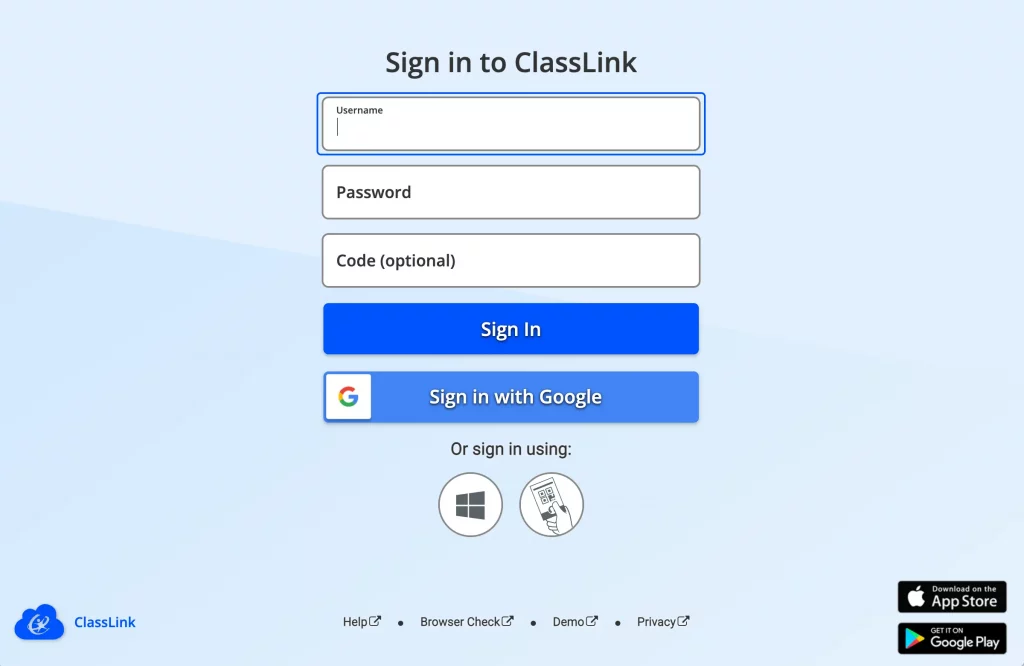
2.指导学生点击Avant 评估图标。
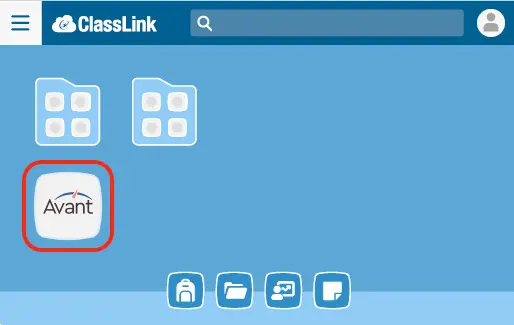
3.点击 "操作 "下的图标开始测试。